Как поставить видео на повтор на Ютубе
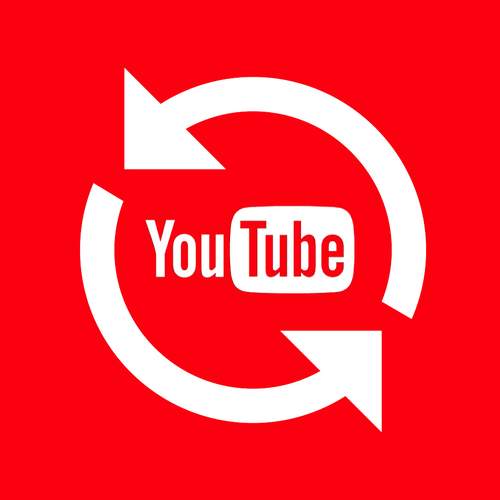
Всем известно, что на видеохостинге YouTube собрано множество разнообразных видеороликов. Они могут быть как бесталанными, так и невероятно творческими. Вероятность того, что при очередном просмотре какого-то видео вы захотите поставить его на повтор довольно велика, конечно же, если этот ролик того стоит. Чаще всего под такой критерий попадают клипы известных музыкантов.
Как поставить видео на повтор
Итак, желание поставить видеозапись в YouTube на повтор есть, но как это сделать? Ведь в самом интерфейсе плеера ничего не намекает на то, что такая возможность есть. Неужели разработчики всемирно известного сервиса, величайшей площадки мира, лучшего видеохостинга забыли добавить такую возможность? Да быть того не может!
Способ 1: Сервис Infinite Looper
Конечно же, разработчики YouTube все предусмотрели, однако сейчас речь пойдет не про встроенную опцию, а про довольно знаменитый сервис для зацикливания видео с Ютуба — Infinite Looper.
Сам сервис представляет собой сайт, на котором есть инструменты для поиска, добавления, просмотра и непосредственно зацикливания видеозаписи с Ютуба.
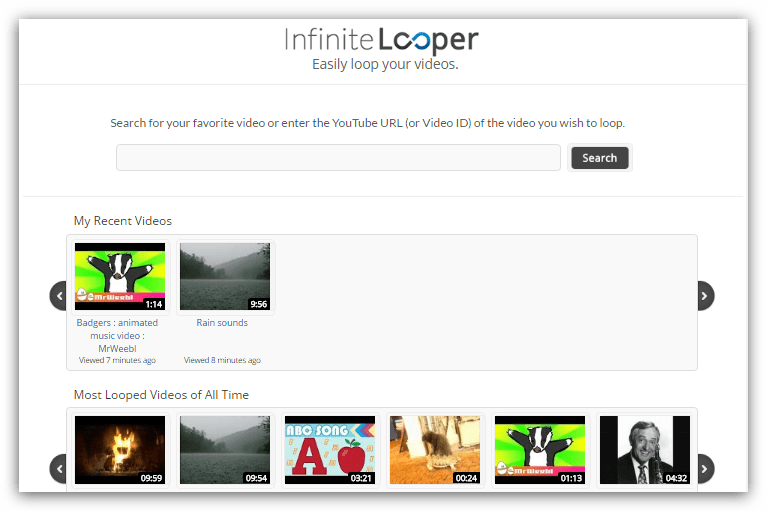
Для того, чтобы зациклить видеозапись вам нужно:
- Добавить ссылку на видео с Ютуба в соответствующую поисковую строку на сайте и нажать кнопку «Search». К слову, найти ролик можно не только лишь по ссылке, но и по ID. ID – это последние символы в той самой ссылке, которые идут после знака «=».
- После этого сразу же начнется воспроизведение вашего видео. И на этом в принципе все. Оно будет автоматически повторяться после того, как дойдет до своего завершения. Однако на сайте есть еще один любопытный инструмент. Обратите внимание на полоску с двумя ползунками, расположенную чуть ниже самой записи.
- С помощью этих ползунков можно указать произвольный отрезок видео, хоть его начало, середину или конец, и он будет бесконечно повторяться. Функция довольно полезна в некоторых ситуациях, например, если необходимо детальнее рассмотреть какие-то действия героев или же разобрать их речь.
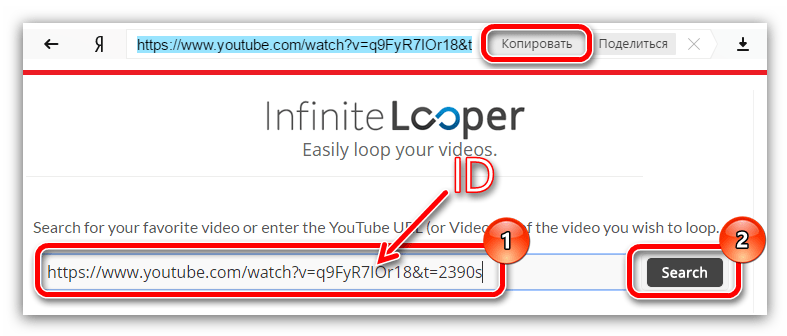
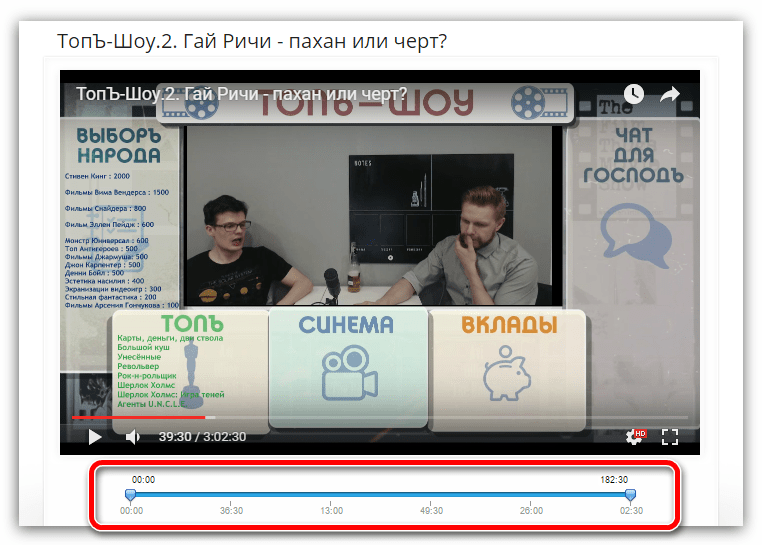

Способ 2: Стандартные средства YouTube
Ранее уже говорилось, что для того, чтобы зациклить видеозапись с Ютуба, можно воспользоваться встроенными инструментами сервиса. Однако, используя данный способ, вы не сможете поставить на повтор отдельный фрагмент видео, как это можно было сделать на сервисе Infinite Looper, вам придется просматривать всю запись. Но если этого вам и не нужно, то смело переходите к инструкции.
- Находясь на странице с нужным вам видео, нажмите правой кнопкой мыши на любом участке проигрывателя.
- В появившемся контекстном меню вам необходимо выбрать пункт «Повтор».
- После того, как вы это сделаете видеозапись будет автоматически начинаться с самого начала после просмотра всего ее хронометража. К слову, об успешном выполнении всех действий свидетельствует галочка напротив того самого пункта контекстного меню.


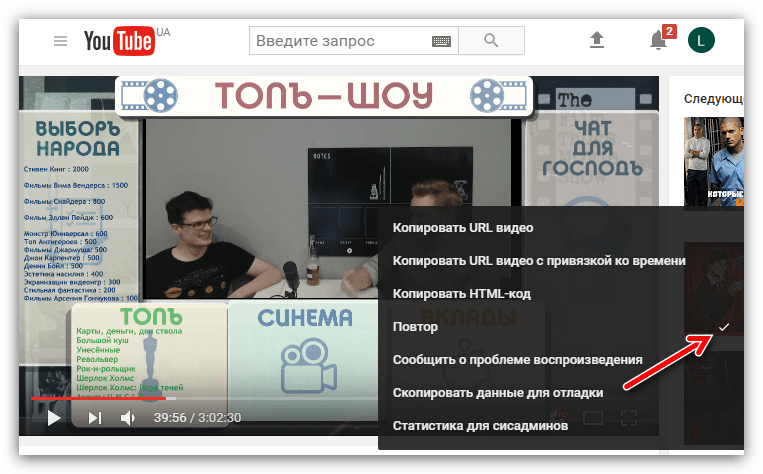
Совет: Для того, чтобы отменить повтор просматриваемого видеоматериала, вам необходимо повторить все те же действия заново, чтобы галочка, подтверждающая зацикливание записи, исчезла.
Вот и все, второй способ, как видно, намного проще предыдущего, хоть и не умеет ставить на повтор отдельный фрагмент. На этом можно было бы закончить статью, ведь по большей мере способов больше нет, только лишь аналоги вышеприведенного сервиса по зацикливанию, работа которых мало чем отличается. Но есть один экстравагантный метод, о котором и пойдет речь ниже.
Способ 3: Плейлист в YouTube
Многие знают, что такое плейлист, это — список воспроизведения. Без данного компонента нет ни единого более-менее нормального проигрывателя. Конечно же, он есть и в Ютубе. Даже более того, каждый зарегистрированный пользователь может его самостоятельно создать.
Читайте также: Как зарегистрироваться в YouTube
Это очень удобно, в созданный плейлист вы можете поместить любимые видеозаписи, как свои, так и понравившиеся с другого канала. Это позволит вам быстро находить их и воспроизводить. И конечно же, все записи, помещенные в плейлист, можно ставить на повтор, чтобы после завершения просмотра последнего материала в списке воспроизведение начиналось с самого начала.
- Находясь на главной странице, войдите на свой канал. Если свой канал вы еще не создавали, то сделайте это.
- Теперь вам необходимо перейти в свой плейлист. Вы его можете создать или же использовать уже созданный. В примере будет использоваться новый.
- На данном этапе нужно добавить в плейлист те видеозаписи, которые вы хотите зациклить. К слову, вы также можете добавить всего лишь одну запись и поставить ее на повтор, это никак не запрещается. Видео можно добавить, нажав по одноименной кнопке.
- Появится окно, в котором вам надо выбрать добавляемое видео. Для его выбора вы можете совершить поиск по всему видеохостингу, указать ссылку на нужный ролик или добавить тот материал, который находится на вашем канале. В данном случае будет использован поиск.
- Теперь вам необходимо будет выделить те клипы, которые вы собираетесь добавить, после чего нажать кнопку «Добавить видео».
- Полдела сделано, осталось лишь воспроизвести видеозаписи и зациклить их. Для воспроизведения нажмите кнопку «Воспроизвести все».
- Чтобы зациклить композиции, нажмите на значок «Воспроизвести плейлист снова».
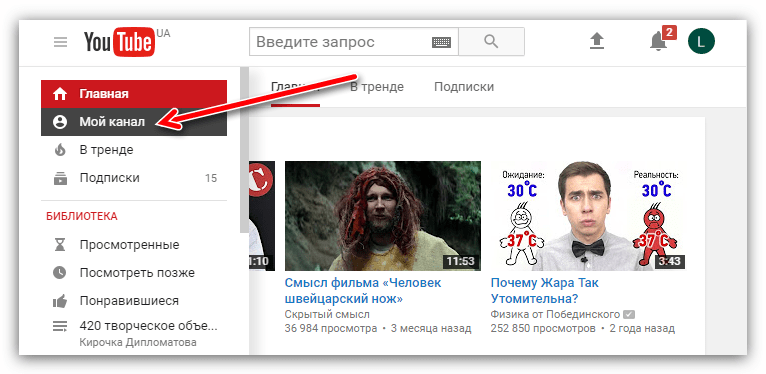
Урок: Как создать свой канал на YouTube
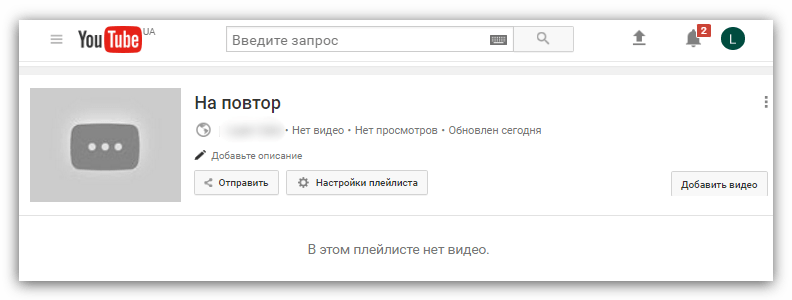
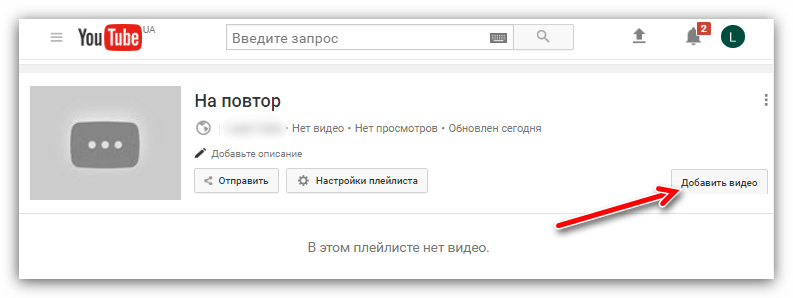
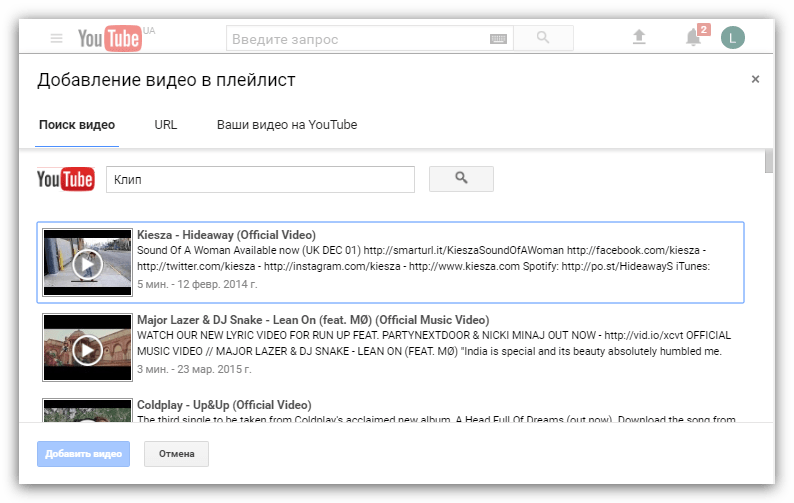
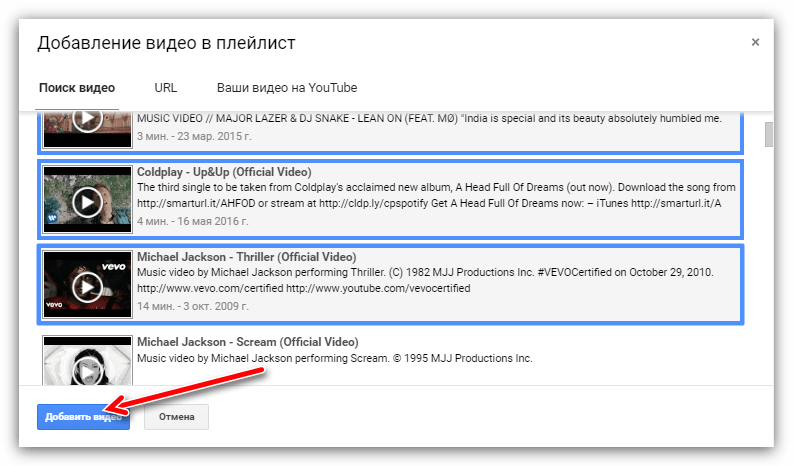
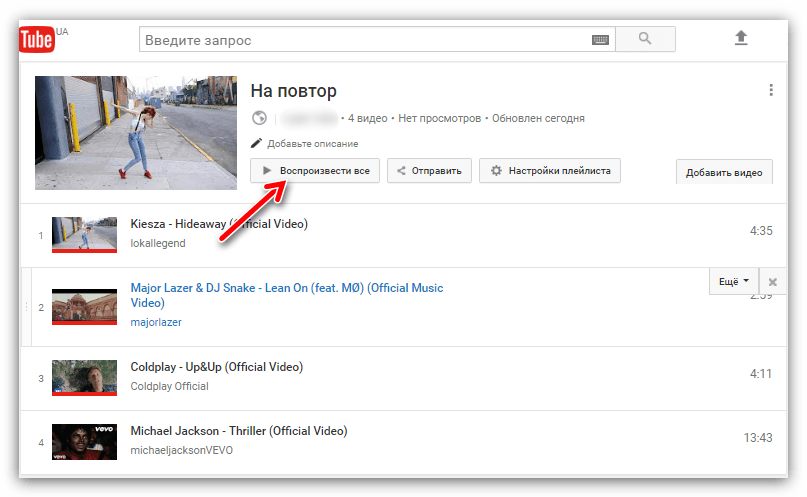
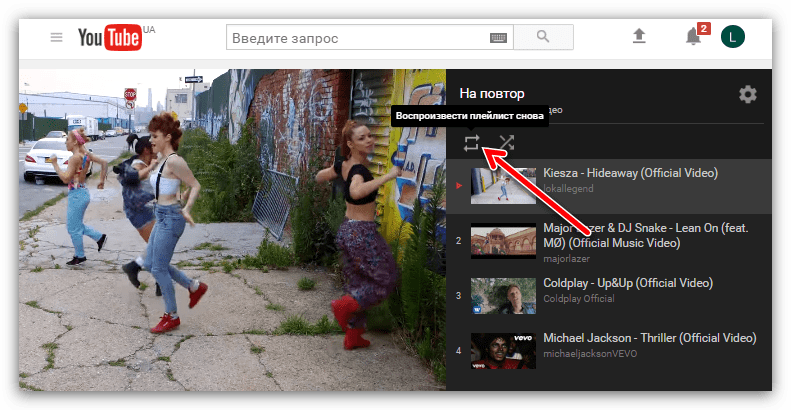
Вот все действия и были выполнены. По итогу, весь плейлист будет автоматически повторяться заново, проигрывая все композиции из списка, который вы сами составили.
Заключение
Казалось бы, зацикливание видеозаписи на видеохостинге YouTube это такая мелочь, но ведь есть, как минимум, три способа это сделать. И такое положение вещей не может не радовать, ведь каждый найдет тот метод, который подходит ему лучше всего. Хотите зациклить отдельный фрагмент записи – используйте сервис Infinite Looper, нужно повторять одну и ту же композицию – можно воспользоваться самим проигрывателем на Ютубе, ну а если необходимо проигрывать по кругу целый перечень видеозаписей, то смело создавайте плейлист и ставьте его на повтор.
 Мы рады, что смогли помочь Вам в решении проблемы.
Мы рады, что смогли помочь Вам в решении проблемы. Опишите, что у вас не получилось.
Наши специалисты постараются ответить максимально быстро.
Опишите, что у вас не получилось.
Наши специалисты постараются ответить максимально быстро.Помогла ли вам эта статья?
ДА НЕТlumpics.ru
Как поставить видео на повтор на Ютубе: с компьютера, с телефона

Можно с уверенностью сказать, что большинство видеороликов на YouTube предназначено для просмотра только один раз. Но также есть много видео, которые действительно стоит смотреть снова и снова. Такие, например, как любимые музыкальные клипы, детские шоу (родители это поймут) или фоновые видео во время работы по дому. До недавнего времени, однако, не было определенного способа ставить видео в YouTube на «повтор» бесконечно. В данном материале мы постараемся разобраться в вопросе, как поставить видео на повтор на Ютубе и что для этого нужно выполнить.
Как поставить видео на повтор на Ютубе
Ранее для решения проблемы с повторным воспроизведением фрагмента видеоролика на YouTube пользователи прибегали к установкам расширений и просмотра длительных 12 часовых видеороликов с зацикленным повтором видео записи. Сейчас этого делать уже не требуется.
С помощью компьютера
Для того чтобы, поставить видео на репит произведите следующие действия:
- Во время просмотра видео требуется нажать правым кликом мыши по экрану, появится контекстное меню, в котором вы сможете воспользоватся новой опцией Повтор.
- Щелкните левой кнопкой мыши один раз по данному пункту, и справа от данной функции появится галочка. Вернитесь к просмотру видео и, как только оно будет завершено, ролик автоматически начнется сначала.
- Следует отметить, что Google внедрил собственную технологию создания петель на стороне сервера, и видео начнет воспроизводиться снова, даже без перезагрузки страницы браузера.
С помощью телефона
Для смартфона действия значительно отличаются и являются куда более трудоемкими. Сложно понять почему инженеры не сделали эту опцию удобнее, однако, спасибо им за то, что она хотя бы есть. Итак, выполняйте поочередно описанные ниже действия, ссылаясь на представленные изображения:
- Запустите официальное приложение YouTube для смартфонов.
- Выберите видеоролик, который хотите поставить на репит.
- Нажмите рядом с видео по многоточию.
- Из появившегося меню следует нажать по опции “Добавить в плейлист”.
- В нижней части экрана появятся параметры создания плейлиста, установите галочку в поле “просмотреть позже и затем нажмите на функцию (+ Новый плейлист).
- Введите названия для только что созданного листа проигрывания и затем нажмите ОК.
- Теперь перейдите в Библиотеку, где и будет ваш плейлист, зайдите в него.
- Разверните нижнюю строку панели настроек нажатием стрелки вниз в левом углу экрана.
- Активируйте репит, он изображен в виде двух горизонтальных стрелок направленных в разные стороны.

Как поставить видео прямого эфира на повтор на Ютубе
Для того, чтобы поставить видео прямого эфира на автовоспроизведение, вам следует нажать ПКМ в верхней части экрана трансляции. Появится контекстное меню, в котором установите галочку напротив одноименной функции.

Как зациклить видео на Ютубе
Для того, чтобы зациклить видео необходимо выполнить вышеприведенные руководства, в зависимости от устройства, на котором будете устанавливать опцию рестарта видео. Собственно, это и есть зацикливание видеоролика.
howyoutube.ru
Как включить постоянное повторение фрагмента ролика c YouTube
Видеохостинг YouTube содержит огромное количество не только развлекательных, но и вполне полезных роликов, с помощью которых вы можете научиться самым разным полезным штукам. Здесь можно найти курсы и уроки практически на любую тему, начиная от танцев и спортивных единоборств и до ремонта бытовой техники и строительства.
Однако, далеко не всегда у нас получается сходу освоить сложное движение или уяснить нужную информацию. Приходится раз за разом повторять нужный фрагмент, что с помощью дефолтных возможностей YouTube делать совсем не удобно. Поэтому рекомендуем вам обратить внимание на расширение для Chrome, которое специально предназначено для повторения нужного вам фрагмента любого ролика.
После установки расширения Looper For YouTube вы увидите в интерфейсе видеохостинга новую кнопку, расположенную чуть ниже окна воспроизведения. При ее нажатии открывается дополнительная панель, где вы можете с помощью ползунков задать фрагмент видео, который вас интересует, и количество повторов (ноль — бесконечное повторение).
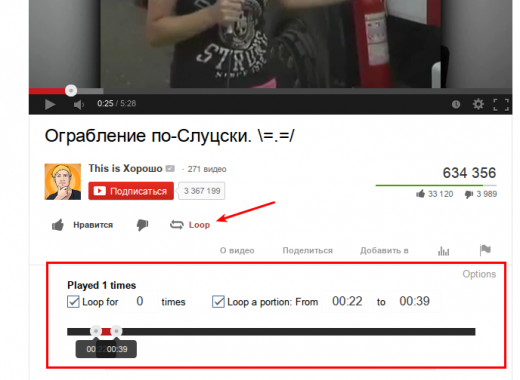
Здесь же мы видим ссылку Options, открывающую страницу настроек расширения. На ней есть возможность задать опцию постоянного отображения панели Looper без необходимости нажатия кнопки, указать настройки по умолчанию для качества видео и аудио потока, а также некоторые другие опции.

lifehacker.ru
Как зациклить, повторять видео на YouTube
Одним из самых популярных и востребованных видеоплощадок является сервис Ютуб. Поскольку возможность загружать видеоматериал и создавать каналы доступны всем зарегистрированным пользователям, отсеивать ролики приходится довольно тщательно. Некоторые видео могут быть совершенно бессмысленны и неинтересны, другие же хочется пересматривать несколько раз, на повторе. Подобная функция особенно часта применима к видеороликам из категории музыка. В данной статье выясним способы, позволяющие поставить видеозапись на репит.

Как поставить видео на повтор?
Существует несколько способов, позволяющих активировать данную функцию.
Специальные сервисы
Есть специализированные программки, которые оснащены опцией повтора, например — Infinite Looper. На данном сайте представлен весь перечень инструментов, которые необходимы для поиска, добавления, просмотра и, непосредственно, повтора видеоролика с youtube. Чтобы сделать повтор видео необходимо выполнить ряд определенных действий:
- вбейте ссылку на видеоролик в строку поиска и кликните по иконке «Search»;
- далее указанный видеоролик будет воспроизведен и повторится автоматически по окончанию записи;
- благодаря специальной полоске с 2-мя ползунками, можно обозначить конкретный отрезок видео, который необходимо повторять.
Инструмент видеохостинга
Сервис предлагает пользователям встроенные инструмент, позволяющие зацикливать видеозапись. Недостатком данного функционала является то, что поставить на повтор определенный фрагмент видео здесь нельзя. Чтобы воспользоваться инструментом повтора необходимо:
- открыть нужный видеоролик;
- кликнуть правой кнопкой мышки в возникшем меню выбрать раздел «Повтор». О правильно выполненных действиях будет свидетельствовать галочка, которая появится напротив данного раздела меню;
- далее видеозапись будет повторяться в автоматическом режиме.
Важно! Для отмены функции повтора необходимо выполнить все перечисленные выше действия повторно, и дождаться когда исчезнет галочка напротив раздела «Повтор».
Используем плейлист
Подобный список воспроизведения присущ практически всем проигрывателям, Ютуб не является исключением. После регистрации пользователь имеет полное право самостоятельно создать личный плейлист. Помимо быстрого поиска и воспроизведения видеороликов, данный инструмент дает возможность ставить видео на репит. Чтобы воспользоваться этим способом выполните следующей действия:
- откройте основную страницу своего канала и перейдите в раздел «Плейлист»;
- включите в плейлист те видео, которые хотите просматривать на повторе, можно добавлять как свои ролики, так и пользоваться глобальным поиском;
- далее кликните по иконке «Воспроизвести все» и активируйте опцию «Воспроизвести плейлист снова».
ytgid.ru
Как включить повтор на Ютубе
Не у всех пользователей подключены мощные акустические системы, поэтому использование форматов музыки, клипов высокого качества, например, FLAC, практически не будет отличаться от остальных. В связи с этим, множество людей предпочитают не скачивать музыку и клипы с высоким битрейтом, а слушать онлайн на популярных видео- и аудио- хостингах. Если пользователь услышал мелодию (клип) и хочет ее прослушать несколько раз подряд, подавляющее большинство плееров это позволяют сделать с помощью специальной функциональной кнопки, однако не совсем понятно, как включить повтор на Ютубе.
В наиболее популярном видеохостинге подобного функционала нет, точнее отсутствует специальная кнопка, позволяющая воспроизводить несколько раз подряд один и тот же ролик, что довольно странно для продукта от компании Google. Установка специальных плагинов для подобных целей кажется через чур сложным процессом и не совсем обоснованным в плане загрузки браузера подобными дополнениями. Но, как ни странно, подобная функция лежит на поверхности, просто нужно знать, как ее активировать.
На данный момент, у подавляющего числа пользователей плеер от Youtube функционирует при помощи формата HTML5 и не использует Flash. А это значит, что в нем присутствуют некоторые дополнительные возможности, которые ранее были недоступны. Возвращаясь к рассматриваемой теме, можно выяснить, что при нажатии на рабочее пространство проигрывателя в Ютуб, на экране отображается контекстное меню, в котором присутствует строка «Повтор».
Стоит лишь на нее нажать и клип будет циклично воспроизводиться до тех пор, пока пользователь повторно не нажмет на данную строку. Помните, что это контекстное меню будет отображаться лишь в том случае, если у Вас на компьютере фирменный плеер Youtube работает в формате HTML5, в других обстоятельствах, подобная функция будет недоступна. Кстати говоря, помимо возможности циклического повторения одного и того же трека, здесь можно воспользоваться и иными, не менее полезными, функциями.
Разработчики некоторых браузеров также не сидят сложа руки и стараются продумать решение подобных задач. Изучив несколько тематических форумов, удалось выяснить интересный факт, что в Google Chrome функция повторения встроена и будет работать фактически с любым плеером, не только Youtube но и иных популярных видеохостингов. Открыв страницу Ютуб и запустив определенный трек в Хроме, стоит также кликнуть правой кнопкой мыши по рабочему пространству плеера и в контекстном меню будет иметься строка с названием «Повтор».
Сравнивая два скриншота, можно четко увидеть, что во втором уже отображается непосредственно окно, связанное с браузером.
Некоторых пользователей подобный факт не удивит, ведь и Chrome и Youtube принадлежит одной и той же компании Google и это вполне закономерно, что эта функция будет иметься и там и там, но что делать тем, у кого плеер воспроизводится при помощи Flash формата и они используют иную программу-браузер для просмотра веб-страниц? Ответ довольно прост: повторив попытку нажатия правой кнопки мыши на плеере Youtube, открытом в Mozilla FireFox, контекстное меню также содержит искомую функцию «Повтор». Пользователю остается лишь самостоятельно попробовать выполнить данные действия и лично убедиться в наличии данной возможности повторения клипа.
Хоть в самом популярном видеохостинге отсутствует специальная кнопка для запуска циклического повторения (многие считают, что это упущение разработчиков), эта возможность присутствует и для ее включения нужно выполнить всего лишь два клика мышкой.
bezwindowsa.ru
Как поставить видео на повтор на ютубе
Автор Freo На чтение 2 мин. Просмотров 151 Опубликовано
На ютубе огромное количество качественного видеоматериала, которое не хочется пропустить, а большинство роликов интересно посмотреть ещё раз, как одному, так и в компании с родными или друзьями. Функционал ресурса позволяет остановить видео, поставить на повтор, а также отложить просмотр прямой трансляции на более поздний срок.
Как поставить видео на повтор на ютубе
Как поставить видео на повтор на ютубе? Всё очень просто – кликаем на сам ролик правой кнопкой мышки, выбираем повтор и нажимаем.


Кроме того в интернете рекомендуется скачать лицензированные программы, имеющие инструменты с функцией зацикливания видеороликов. Одной из таких программ является Infinite Looper. Программа позволяет поставить на повтор наиболее понравившиеся фрагменты ролика, так как имеет временную строку, на которой можно выделять с помощью ползунков определённые эпизоды.
Используем плейлист.
В плейлист для просмотра видео позднее можно также скидывать любопытные видеоролики. Как это реализовывается:


Как поставить видео на повтор на ютубе на телефоне
Далее разберёмся, как поставить видео на повтор на ютубе на телефоне.
С системой Android:


На телефоне с системой IOS:


Как поставить видео прямого эфира на повтор на ютубе
Интересующее Вас видео зачастую остаётся на канале, если правообладатели не ставят своей целью побуждать пользователей к определённым действиям, только во время прямого эфира. Рекомендуется сохранять их на видеокодере компьютера. Как поставить видео прямого эфира на повтор на ютубе в 2017-м году?
Через раздел «начать эфир»:


Через раздел «все трансляции»:


Обратите внимание, что при разрешении 2160, либо 1444, Вы не сможете сохранить более четырёх часов прямого эфира. Материал с временным интервалом три часа трансляции можно успешно редактировать в видеоредакторе ресурса.
Ищем фрагменты вручную.
Никто не вправе лишишь пользователя логики и смекалки. Для просмотра полюбившихся эпизодов фильма, клипа, ролика подойдёт ручка с блокнотом, на котором можно записать время начала интересного фрагмента. Также Вы можете делать скриншот во время старта интересного эпизода, чтобы впоследствии вспомнить о нём.
В заключение, хочется отметить, что видео настолько чётко расположено на ресурсе по тематике и интересам, что не составит труда найти то самое топовое и посмотреть его заново. Функционал канала позволяет через журнал поиска и просмотров находить то, что Вам приглянулось и запомнилось. Не стесняйтесь использовать умный поиск, чётко формулируя поисковую фразу.
mir-vkontakte.ru
Как включить повтор на Ютубе?
Привет всем Уж как-то так получилось, что теперь я слушаю музыку на Ютубе. Просто на данное время у меня нет колонок и я слушаю музыку при помощи наушников. Я их не одеваю, ну потому что сейчас мне нужно слышать и звуки внешние, в общем пока одевать нельзя их. И короче нет смысла мне качать музыку в качественном формате FLAC, и слушать ее на плеере, например в Foobar2000, так как я слушаю все равно в наушниках, не надевая их, а качество при этом так бы сказать не очень. Для этого дела пойдет и Ютубчик.
Вот только наш любимый Ютубчик что-то не поддерживает повтор ролика, вам не кажется, что гигант такой как Ютуб мог бы и замутить такую функцию? Что сложного то в этом, это ведь была бы хорошая функция, ну как мне кажется..
Тем не менее, чутье мне сказало, что ставить специально плагин для того чтобы ролик на Ютубе можно было повторять, то это как-то было бы неправильно. Хотелось бы как-то это сделать без плагинов. И вы знаете, у меня это получилось, но прикол в том, что это мне подсказала моя мама..
Я даже и подумать не мог, что все дело в том.. Что в связи с тем, что Ютуб теперь у многих работает в формате HTML5, а не флеш, то этот формат новый оказывается поддерживает некоторые фишки!
Так в чем секрет? А секрет в том, что нужно просто нажать правой кнопкой по видео и там должен быть пункт Повтор:
А также как видите еще есть возможность скопировать ссылку с временной меткой. Но это меню и все фишки вот эти, то этого вроде бы нет в технологии флеш, это есть только в HTML5, учтите это! Так что если у вас тоже Ютуб работает в HTML5, то включить повтор видео будет очень просто
Также, случайно я узнал, что в Хроме есть и вроде бы своя функция повтора. Не знаю как это все работает, но иногда вместо того меню, ну что я показал вверху, то бывало выскакивало вот такое меню:
А это как видите уже идет меню самого браузера Хром. И при этом эти меню, что первое, что второе, то вроде бы они никак не связаны, то есть работают по отдельности. Но в обоих есть функция повтора! Вот такие пироги ребята
Я еще проверил в Мозилле! И там тоже работает!
Ну что, вот и все, не могу гарантировать что это и у вас сработает, а может и сработает, вы пробуйте, тут качать все равно ничего не нужно! Удачи вам в жизни и чтобы все было хорошо, до новых встреч
На главную! Ютуб 16.11.2016virtmachine.ru

